如今,GIF 已經出現在流行的社交媒體網站上。 事實上,很多人更喜歡用 GIF 來評論他們朋友的狀態,甚至是在 Messenger 上。 但是,如果有嵌入水印的 GIF。 那你應該怎麼做才能去除那些水印呢? 幸運的是,已經有工具可以為您完成這項工作。 現在另一個問題是,哪些是最好的,他們如何完成任務? 幸運的是,我們收集了三種非凡的方法及其完整說明 從 GIF 中去除水印. 因此,讓我們通過繼續下面的內容來消除這種興奮。
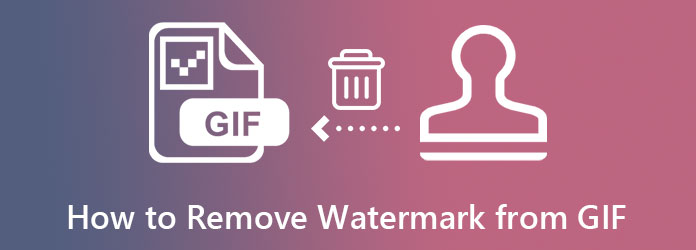
Photoshop 是專業人士進行照片和視頻編輯的工具。 這是一個很棒的軟件,帶有許多強大的選項,可以將文件變成很棒的文件。 從各種濾鏡和圖層到裁剪、增強、剪切、畫筆工具等工具。 幸運的是,在編輯和刪除 GIF 中的水印時,Photoshop 也是一個可以依賴的工具。 因此,如果您有興趣學習如何在 Photoshop 中應用此特定任務,可以按照以下步驟操作。
在您的計算機上獲取它後打開 Photoshop。 然後,開始導入您的 GIF。 為此,您必須單擊 文件 標籤,選擇 已提交, 然後找到您要上傳的 GIF 文件。
之後,單擊 套索 界面左側的圖標。 然後,開始追踪您要從 GIF 中刪除的水印。
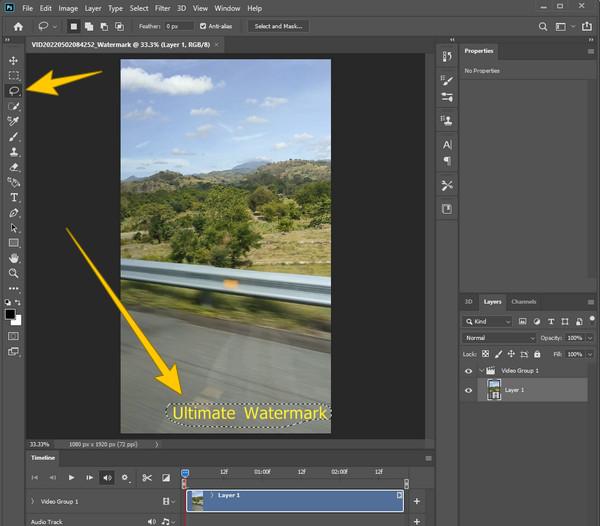
跟踪後,轉到 編輯 選項卡,然後選擇 填 選項。 因此,將出現一個新窗口,切換 顏色適應 選擇,然後調整模式和容量。 之後,點擊確定標籤。 這就是給 GIF 添加水印的方法。
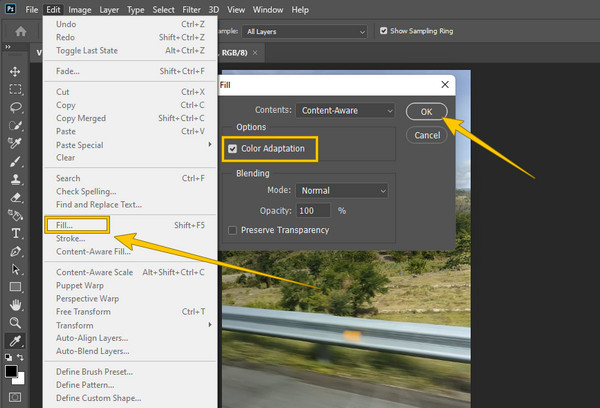
最後,您現在可以通過單擊文件菜單並選擇 另存為 選項。
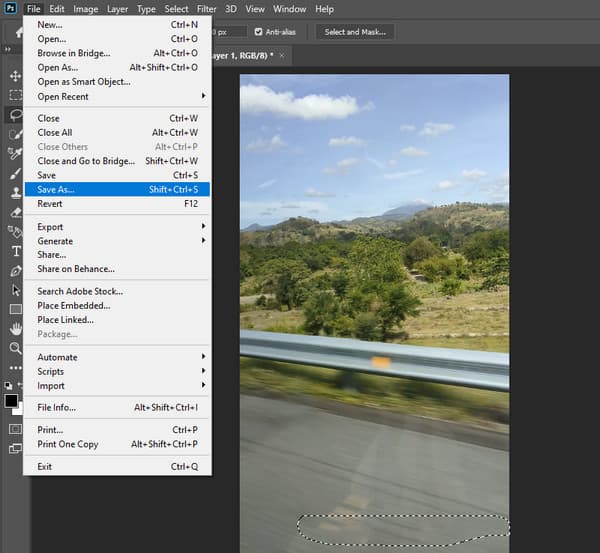
如果使用 Photoshop 擦除水印需要很長時間,您必須看到這個 Video Converter Ultimate. 它是一種促進更簡單的視頻編輯方式的軟件,包括去除水印。 此外,這款軟件俘獲了眾多用戶的芳心。 由於其直觀的界面,即使它像專業人士一樣工作。 事實上,只需將它的去水印區域放在文件的嵌入水印上,它就可以去除水印,就這麼簡單,瞬間去除水印GIF!
這個水印去除器提供的另一個驚人的組件是可定制的視頻導出。 此選項是視頻和音頻增強器和編輯器所在的位置,可讓您增強分辨率和質量,然後編輯格式、編碼器和幀速率。 這些只是這個強大工具的一小部分,所以如果您想了解更多關於它的功能,請參閱下面的詳細信息。
Video Converter Ultimate 的主要特點
準備啟動新安裝的軟件。 之後,單擊 工具箱 界面頂部中心選項中的選項。 然後,尋找 視頻水印去除器 選擇并快速導入您的 GIF。
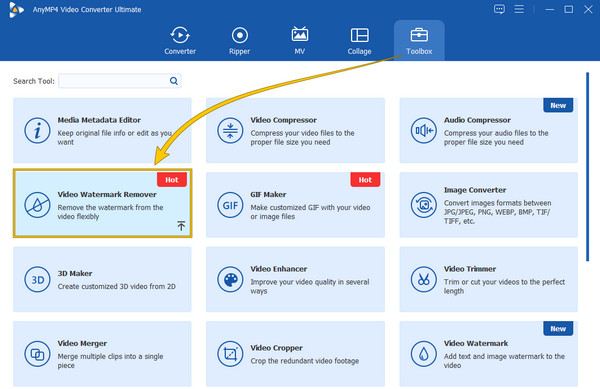
之後,單擊 添加去水印區域 標籤。 然後,在下一個窗口中,將水印去除器拖到水印上,然後將其隱藏。
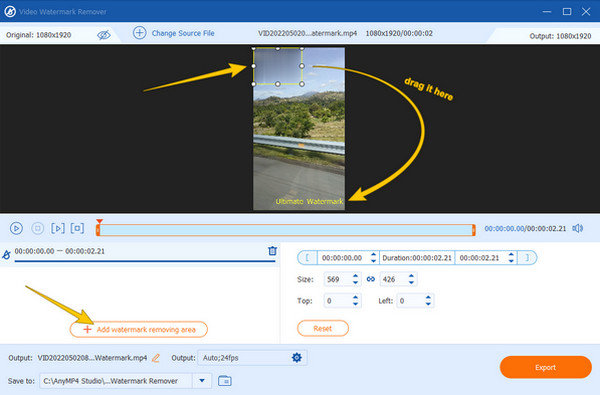
從技術上講,這就是擦除水印所需要做的一切。 但是,要充分利用它,您可以點擊 齒輪 中的圖標 產量 部分訪問視頻導出設置。 從那裡,您可以對輸出進行一些調整和增強。 如果是這樣,請不要忘記點擊 OK 選項卡來完成。
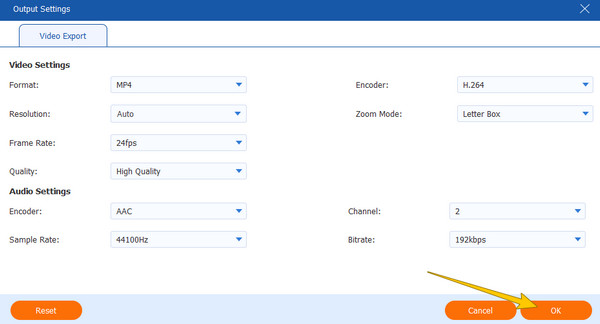
最後,點擊 出口 現在按鈕。 等待最快的導出過程完成,然後檢查並欣賞您的無水印 GIF。
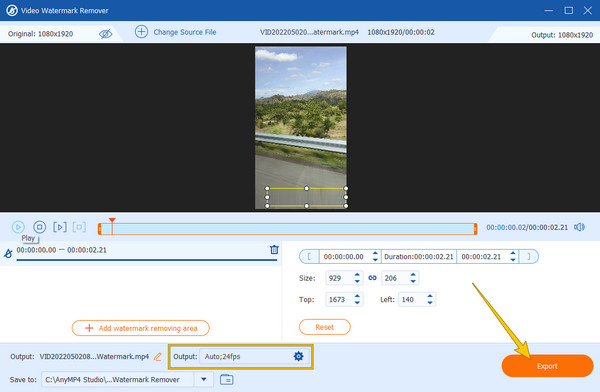
現在,如果您不想在您的計算機設備上安裝任何軟件,那麼您最好使用基於網絡的工具,例如在線水印去除器。 它是一個網絡工具,可以自動刪除 GIF 文件的水印。 此外,它處理水印消除不需要您花費一分錢。 此外,它不僅適用於 GIF,還適用於視頻和照片。 但是,此工具需要穩定的互聯網才能正常運行,並且在下載編輯後的 GIF 之前,您需要先驗證驗證碼。 因此,如果您想嘗試,可以遵循以下快速步驟。
在在線工具的主站點上,拖放您需要編輯的 GIF 文件。
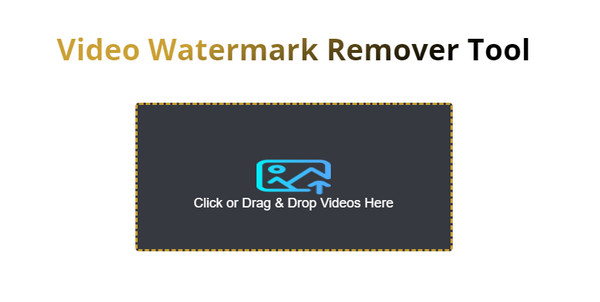
加載 GIF 文件後,點擊 去除水印 標籤。 然後,等待刪除過程完成。
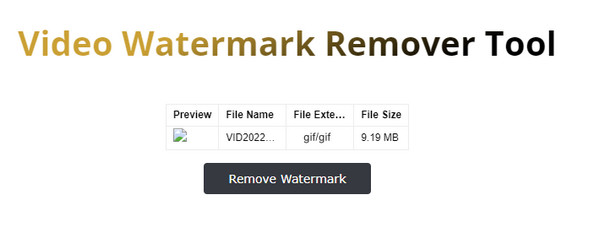
擦除水印後我的 GIF 文件會變小嗎?
- 不會。在大多數情況下,由於您從文件中刪除了一個元素,您仍會看到 GIF 大小有一些變化。 但是,如果您出於某種原因想要阻止此事件,請確保使用 Video Converter Ultimate,因為它不會在編輯後降低 GIF 的大小。 點擊這裡獲取 GIF 調整器.
為什麼去掉的水印痕跡會變模糊?
- 這是在您使用的所有水印去除器上去除水印的預期效果。 這是因為水印去除器通過克隆水印放置位置的顏色來刪除水印。 這樣,水印會被瞬間消除,但會留下模糊部分的痕跡。
為什麼GIF去水印後畫質變差了?
- 如果您使用好的水印去除器,則不會發生這種情況,因為 GIF 質量只會隨著不合格的工具而降低。 擁有一個好的水印去除器是保持 GIF 質量的重要因素。 由於使用的技術種類,許多工具無法產生無損質量。
從 GIF 中去除水印 如果您按照本文中的說明進行操作,將會更容易、更高效。 兩個都 Video Converter Ultimate 和 Photoshop 是迄今為止最好的編輯器。 另一方面,在線水印去除器也被證明是有效的。 但是,它不能證明它在其他重要因素上的卓越性,例如保存編輯的文件。 儘管如此,這篇文章有助於您熟悉去除水印的正確步驟。
更多閱讀
我們收集了在台式機、在線和智能手機上為 GIF 添加過濾器的最佳方法。 如果您想知道如何完成完整的步驟,請單擊此處!
了解如何向 GIF 添加水印以保護您的文件。 這樣別人就知道GIF是你的了,誰也不能佔功勞。
吸收各種操作設備上使用的著名 GIF 裁剪器。 除此之外,請參閱使用最佳 GIF 裁剪器輕鬆裁剪 GIF 的步驟。
本文將向您介紹各種操作系統上可用的眾多 GIF 編輯器,並學習如何使用專業的 GIF 編輯器來編輯 GIF。